怎么无损放大图片,批量修改图片大小而不失真,照片无损放大软件
狸窝 复制 收藏 保存到桌面 快速找教程方案 反馈需求 社会主义核心价值观 在线客服 马上注册 升级VIP
『视频变图片工具 mp3转midi在线转换 音频转换工具 APE无损音乐分割软件 CD拷贝到电脑软件 srt双字幕怎么删除中文或英文 网易上的视频怎么下载 闪字生成器 电子书格式转换器 EXE 老男孩原唱MV下载网盘 exe文件转换mp4 PE镜像img版 网页mp3提取工具 怎么把txt文件小说自动分章节 DTMF信号软件 类型为h264文件转换为mp4 照片一键生成素描免费 Sony ACID 酷狗音频格式转换免费软件绿色版 txt文字转换MP3 视频音画不同用什么软件优化 视频声音不同步 lrc歌词文件转换器』
﹍﹎
大家都知道用鼠标放大图片原有的尺寸一定会失真,看起来像涂了一层马赛克一样十分不清晰。通常的工具对图片进行放大时,总会降低图片的品质,会变得模糊,今天我们介绍的照片无损放大软件通过特定的放大算法,可以降低对图片品质的影响,也可以进行批量处理照片放大。
照片无损放大软件下载地址:
先预览一下小编事先做好的图片哦


照片无损放大软件不需要安装就可以使用的,初次打开是英文的,可以选择语言为中文简体字的,在工具栏“options”选择“langguages"—简体字,会显示下次开启的时候运用,关掉软件重新打开一次就是中文字体。
群组话题
- 在女人上面怎么成为真正的男人 1个简单易行的方法揭秘 男人必看! 帮助用户解决问题
- 图片文字替换技巧:如何将锦旗上的文字改成自己想要的内容 图片去水印工具
- 付费进群源码谁有,每天更新小视频的微信,如何发群收费二维码 照片制作视频的软件
- 如何选择正规的视频VIP分享群?警惕付费小视频群骗局 ppt转视频 ppt转换成
- 视频局部高亮特效制作教程:轻松实现重点区域突出显示 视频转换器
- 视频人物描边定格特效制作教程:轻松添加介绍文字动画 视频转换器
- 全面解析DFF音频格式:播放方法与无损转换WAV/FLAC教程 视频转换器
- 动态图文字修改技巧:轻松替换GIF上的文字 视频转换器
- 解鎖數位內容自由:Leawo Prof. DRM 終極解決方案 视频转换器
- 終極多媒體娛樂解決方案:Leawo 免費藍光播放器軟體全面評測 光碟複製為光碟/ISO檔
- 如何清除监控视频中的噪音?实用降噪技巧分享 视频转换器


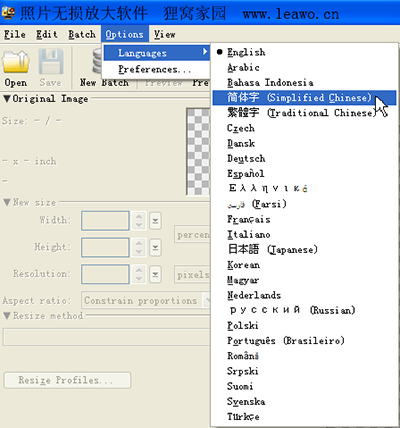
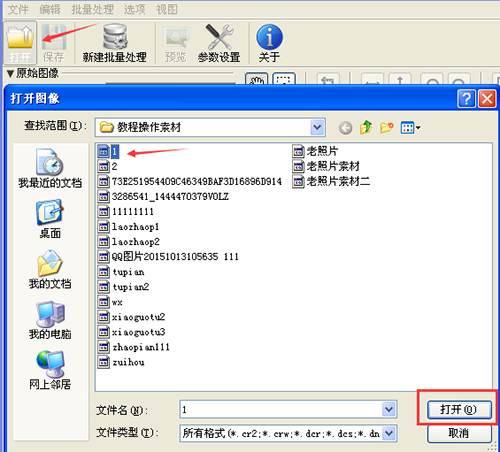
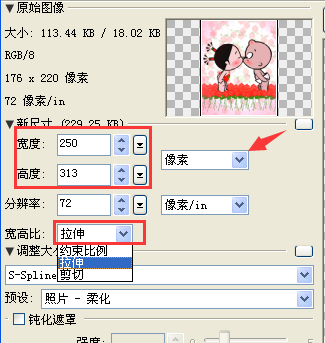
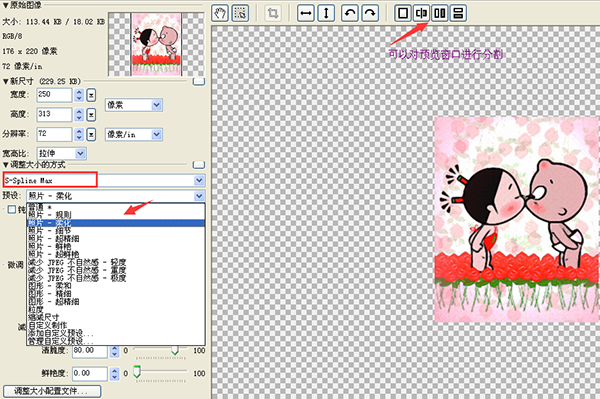
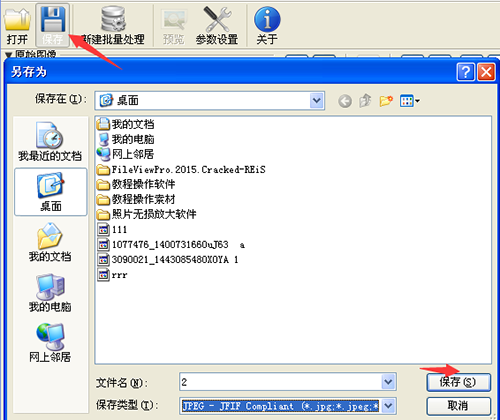
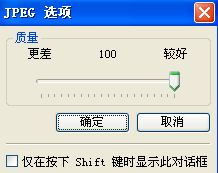
 ,有困难找我们就对喽。
,有困难找我们就对喽。